Hotline: 0243.7473614
- Mrs.Nguyệt 0983.280.482
- Mr.Hiệp - KDPP 0973650696
- Mr.Hùng 0974 014 312
Tắt và khởi động lại NAS Synology là một phần quan trọng trong quá trình quản lý thiết bị lưu trữ NAS. Trong bài viết này, Thietbiluutru sẽ hướng dẫn bạn cách tắt và khởi động lại NAS Synology theo cách thủ công & tự động, đảm bảo NAS Synology luôn được vận hành một cách hiệu quả và thuận lợi.
Phương pháp đầu tiên để tắt và khởi động lại NAS Synology là sử dụng nút nguồn. Đây là cách trực quan và dễ nhất để làm điều này. Nút nguồn thường là một biểu tượng rõ ràng trên thiết bị của bạn, và việc bật hoặc tắt nó là cách tiện lợi để kiểm soát NAS.
Lưu ý: Đối với máy tính cá nhân, nhấn và giữ nút nguồn thường được sử dụng để tắt máy tính một cách hoàn toàn, hay còn được hiểu là cắt nguồn hoàn toàn. Nhưng trên NAS Synology, quá trình này hoàn toàn khác. Nhấn và giữ nút nguồn trên NAS không đồng nghĩa với việc cắt nguồn hoàn toàn. Thay vào đó, nó sẽ tắt NAS một cách từ từ, cho phép hệ điều hành xử lý tắt máy một cách an toàn. Để khởi động lại NAS sau khi đã tắt nó, bạn chỉ cần nhấn nút nguồn một lần nữa.
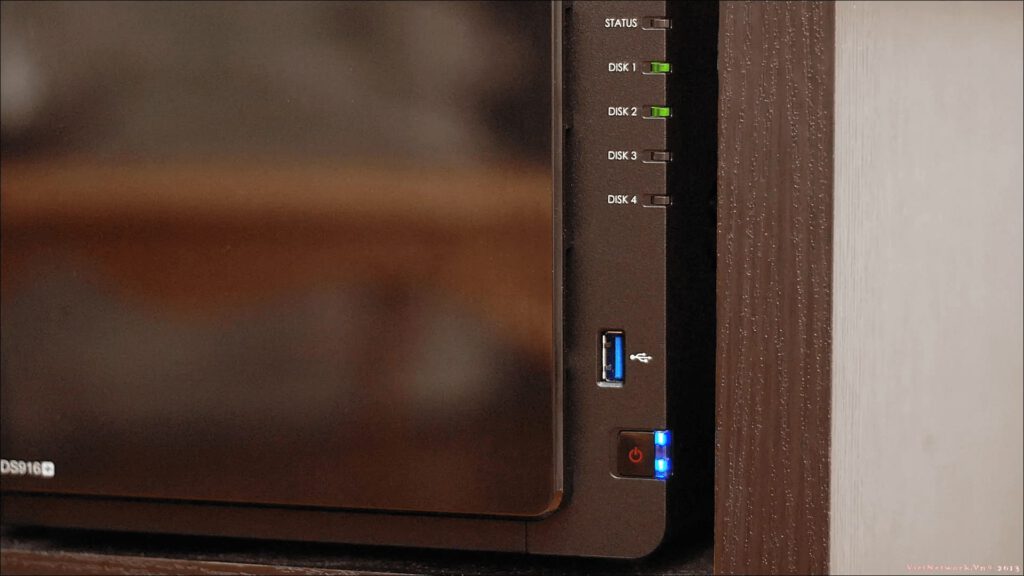
Cách tắt và khởi động lại NAS Synology theo cách thủ công (Nguồn: Internet)
Để tắt hoặc khởi động lại NAS Synology thông qua giao diện web, bạn cần truy cập vào tài khoản của mình và thực hiện các bước sau. Đầu tiên, đăng nhập vào giao diện web và tìm các biểu tượng ở góc trên bên phải. Nhấp vào biểu tượng menu, được biểu thị bằng một biểu tượng ngực nhỏ ở đầu và vai.
Sau đó, bạn có thể chọn một trong hai tùy chọn: “Khởi động lại” hoặc “Tắt máy” để thực hiện nhiệm vụ mong muốn. Nếu bạn chọn “Khởi động lại,” bạn sẽ phải đợi một hoặc hai phút để khôi phục quyền truy cập vào giao diện web sau khi NAS được khởi động lại. Nếu bạn chọn “Tắt máy,” bạn sẽ cần truy cập vật lý vào NAS và nhấn nút nguồn để tái kích hoạt thiết bị.
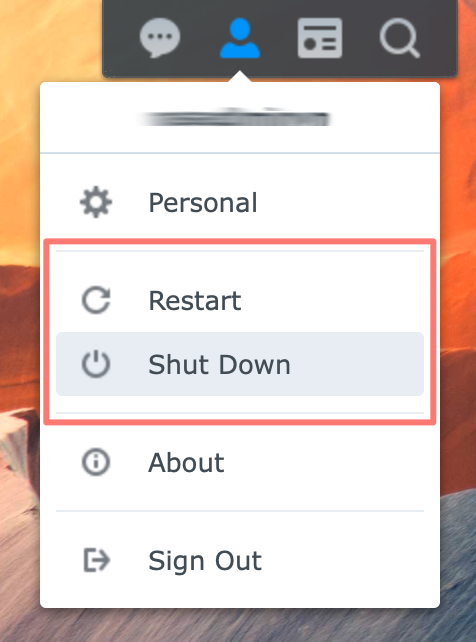
Cách tắt và khởi động lại NAS Synology thông qua DSM (Nguồn: Internet)
Bước 1: Truy cập vào Main Menu (Menu Chính) của giao diện và chọn Control Panel (Bảng Điều Khiển).
Bước 2: Trong Control Panel, chọn Hardware & Power (Phần Cứng & Nguồn).
Bước 3: Tại đây, bạn sẽ thấy mục Power Schedule (Lịch Trình Nguồn), người dùng hãy nhấn chọn để bắt đầu quá trình cài đặt.
Bước 4: Để thêm một lịch khởi động hoặc tắt máy, click vào nút “Create” (Tạo) để mở Add Schedule (Thêm Lịch Trình).
Bước 5: Chọn “Startup” (Khởi động) hoặc “Shutdown” (Tắt máy) tùy theo nhu cầu của bạn.
Bước 6: Cài đặt ngày và giờ mà bạn muốn NAS khởi động hoặc tắt máy.
Bước 7: Sau khi hoàn thành, click “Ok” và sau đó “Save” để lưu lại lịch trình.
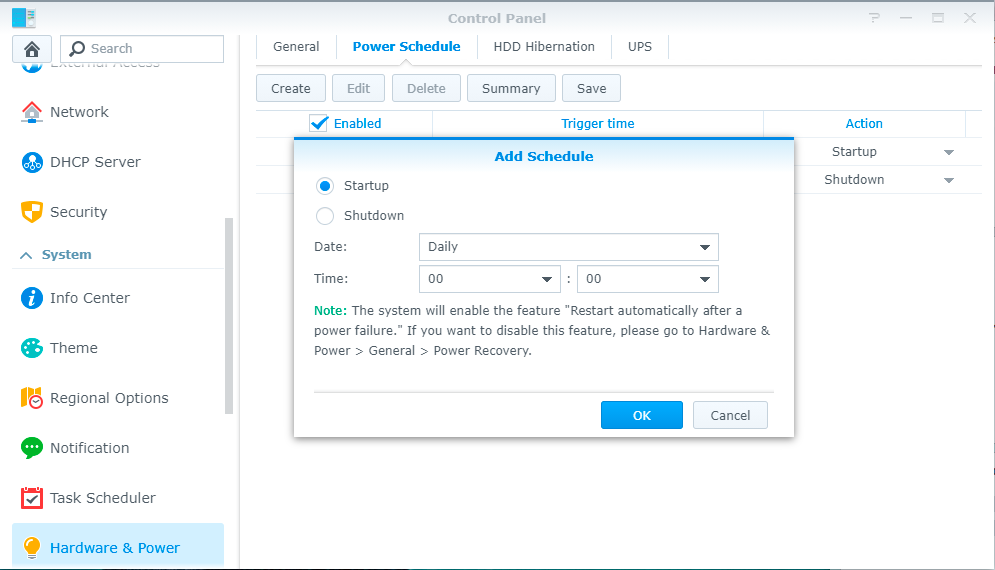
Bước 7 để tự động hẹn giờ bật và tắt nguồn NAS Synology (Nguồn: Internet)
Bước 8: Lịch khởi động hoặc tắt máy sẽ được thêm vào danh sách.

Bước 8 để tự động hẹn giờ bật và tắt nguồn NAS Synology (Nguồn: Internet)
.
Bước 9: Để xem lại tóm tắt lịch trình đã đặt, bạn có thể click chọn “Summary” (Tóm Tắt).
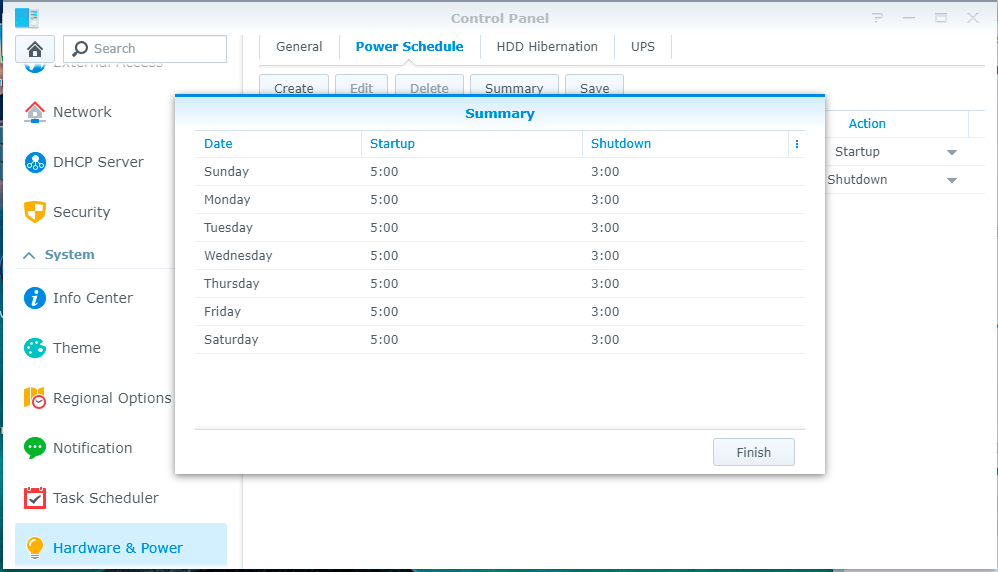
Bước 9 để tự động hẹn giờ bật và tắt nguồn NAS Synology (Nguồn: Internet)
Lưu ý:
- Bạn có thể thêm lịch trình bật và tắt nguồn cho hầu hết các mẫu NAS Synology, ngoại trừ một số mẫu như RC18015xs+, DS214se, DS115j, EDS14.
- Ứng với mỗi thiết bị, người dùng có thể thêm tối đa 100 lịch trình.
- Hệ thống có thể không tự động tắt trong một số trường hợp như khi Storage Manager đang thực hiện nhiệm vụ công việc, hệ thống đang mã hóa các thư mục chia sẻ, đang xóa bảo mật trên ổ cứng, DSM đang được nâng cấp, hệ thống đang thực hiện việc sửa chữa RAID, Package Center đang thực hiện các nhiệm vụ công việc, hệ thống đang nâng cấp dữ liệu hoặc hệ thống đang sao lưu dữ liệu.
27-04-2024, 10:12 am
26-04-2024, 11:14 am
25-04-2024, 2:17 pm
22-04-2024, 1:54 pm
20-04-2024, 10:19 am
19-04-2024, 11:08 am
17-04-2024, 10:29 am
15-04-2024, 10:08 am

Hotline: 0243.7473614